Como adicionar um widget de medidor à sua etapa
Use o Gauge incorporável para visualizar o progresso em direção a um valor máximo
Há muitas maneiras de visualizar o status ao vivo de uma variável no Tulip. Uma delas é usar a visualização do Gauge. Essa é uma "barra de progresso" que mostra o progresso em direção a um valor máximo predefinido.
Veja a seguir como usá-la.
Como adicionar e editar um widget Gauge
Na barra de ferramentas, escolha a opção "Embed" e, em seguida, o widget Gauge.
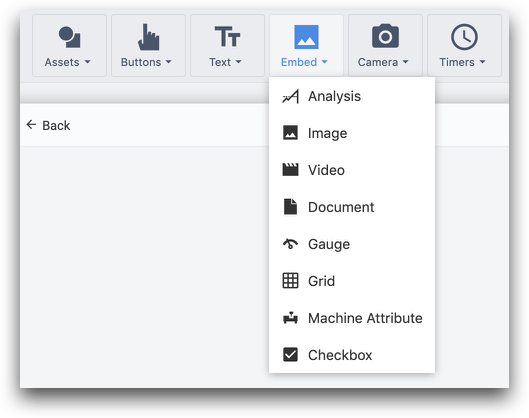
Em seguida, você verá uma série de opções no painel lateral para personalizar o widget:
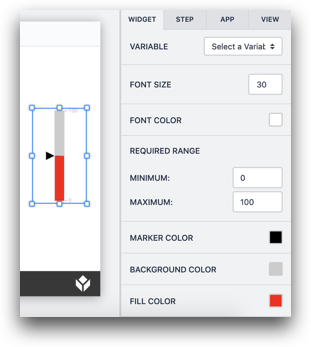
- Variável: escolha o número ou a variável inteira que você gostaria de visualizar nesse indicador
- Font Size (Tamanho da fonte): Altere o tamanho da fonte dos rótulos
- Font Color (Cor da fonte): Altere a cor da fonte dos rótulos
- Minimum (Mínimo): O valor mínimo possível para a variável
- Maximum (Máximo): O valor máximo possível para a variável
- Marker Color (Cor do marcador): A cor do marcador que mostra o valor atual da variável.
- Background Color (Cor de fundo): Cor do espaço entre os valores máximo e mínimo
- Fill Color (Cor de preenchimento): Cor da parte "preenchida" do indicador
Encontrou o que estava procurando?
Você também pode ir para community.tulip.co para publicar sua pergunta ou ver se outras pessoas tiveram uma pergunta semelhante!
